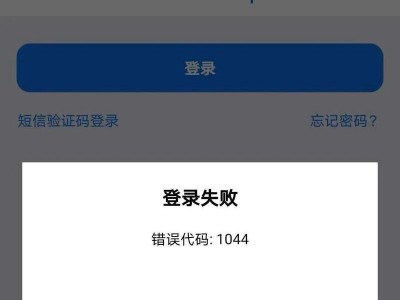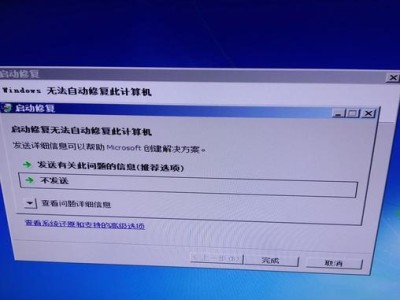近年来,随着技术的不断进步,我们的电脑系统也需要不断更新以适应新的需求和功能。Windows7作为一款稳定、高效且功能丰富的操作系统,受到了许多用户的喜爱。本文将为大家提供一份详细的安装教程,帮助您在电脑上安装Windows7系统,让您的电脑焕然一新。
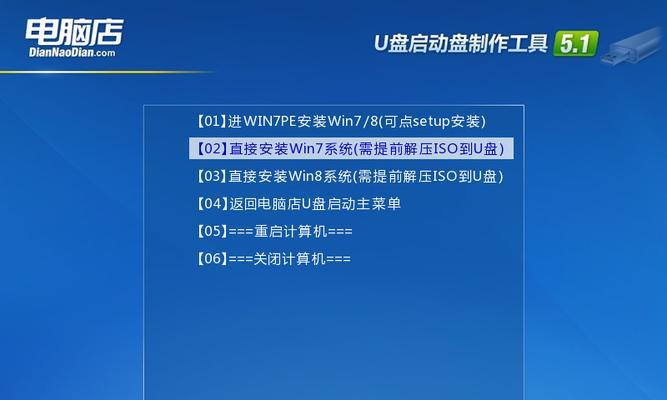
1.检查系统要求:
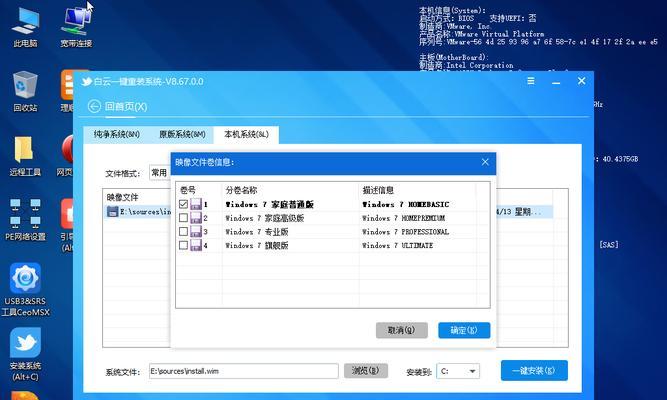
在开始安装Windows7之前,首先需要检查您的电脑是否满足最低系统要求。您的计算机需要具备至少1GHz的处理器速度、1GB的内存(建议2GB以上)、16GB的硬盘空间以及一个支持DirectX9图形设备的显卡。
2.备份重要数据:
在进行系统安装之前,务必备份您电脑中重要的数据。安装过程可能会导致数据丢失或删除,因此将重要文件、照片和文档复制到外部存储设备是至关重要的。
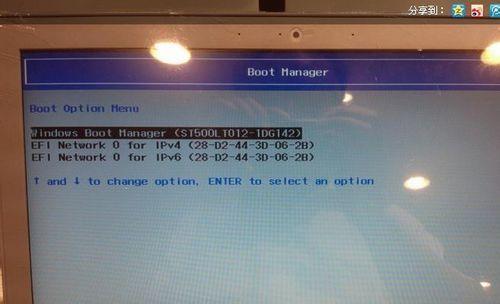
3.获取安装媒体:
您可以通过购买Windows7安装盘或从官方网站下载ISO文件来获取安装媒体。如果您已经拥有一个合法的Windows7许可证,您可以使用该许可证激活系统。
4.制作安装盘或启动U盘:
将ISO文件刻录到DVD上或制作一个启动U盘是进行系统安装的关键步骤。通过这些安装媒体,您可以启动电脑并开始安装过程。
5.进入BIOS设置:
在安装之前,您需要进入计算机的BIOS设置并将启动设备设置为DVD驱动器或启动U盘。这样,计算机将从这些设备中加载系统安装程序。
6.开始安装过程:
启动计算机后,您将进入Windows7的安装界面。按照屏幕上的指示选择语言、键盘布局和时区等设置,并点击“下一步”继续。
7.接受许可协议:
在继续安装之前,您需要仔细阅读并接受Windows7的许可协议。只有同意协议才能继续安装操作系统。
8.选择安装类型:
在此步骤中,您可以选择是进行新安装还是升级已有的操作系统。如果您的电脑没有预装系统,选择“自定义(高级)”选项。
9.硬盘分区:
如果您选择自定义安装类型,您将需要对硬盘进行分区。选择目标硬盘,点击“新建”创建新分区,并根据需求设置分区大小。
10.安装过程:
一旦您完成了分区,系统将开始进行安装过程。这可能需要一些时间,请耐心等待直到安装完成。
11.设定用户名和密码:
在安装完成后,您需要为您的系统设置用户名和密码。这将用于登录Windows7系统。
12.安装驱动程序:
完成系统安装后,您需要安装相关的驱动程序以确保硬件设备的正常运行。您可以从电脑制造商的官方网站上下载并安装适合您设备型号的驱动程序。
13.更新系统:
连接到互联网后,及时更新系统以获取最新的安全补丁和功能更新。这将提高您的系统性能并加强安全性。
14.安装常用软件:
在系统安装完毕后,您可以根据自己的需求安装一些常用软件,如浏览器、办公软件等,以满足日常使用需求。
15.数据恢复:
如果您之前备份了重要数据,在系统安装完成后,您可以将这些数据恢复到新安装的Windows7系统中,确保不会丢失任何文件或设置。
通过本文提供的详细教程,您可以轻松地在电脑上安装Windows7系统。请务必记住备份重要数据、遵守安装步骤并及时更新系统以保持最佳性能。安装完成后,您将拥有一台功能齐全、稳定流畅的电脑,为您的工作和娱乐带来更好的体验。